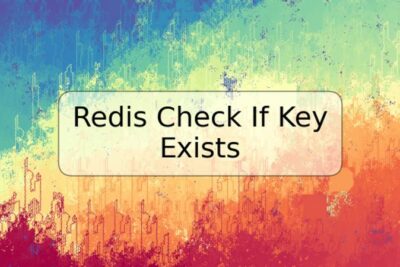
Cómo utilizar Ansible Lineinfile

En el mundo de la automatización de la infraestructura, Ansible es una herramienta muy conocida y usada. Una de sus características más útiles es Lineinfile, que permite a los usuarios buscar y remplazar una línea específica en un archivo de configuración en uno o varios servidores. Este artículo detallará cómo utilizar Ansible Lineinfile y los pasos necesarios para implementarla de manera efectiva.
Qué es Lineinfile
Lineinfile, como lo sugiere su nombre, es una herramienta de Ansible que permite a los usuarios buscar y remplazar líneas específicas en un archivo de configuración. Esto es muy útil para configuraciones que necesitan ser personalizadas en cada servidor.
Cómo funciona Lineinfile
Para utilizar Lineinfile, debes agregar una sección de tareas en tu archivo playbook de Ansible. Dentro de esta sección, proporcionarás los detalles sobre el archivo que deseas modificar y la línea que deseas cambiar. Ansible buscará esta línea en el archivo y, si la encuentra, reemplazará toda la línea con la nueva información que hayas proporcionado. Si no encuentra la línea específica, Ansible creará una nueva línea en el archivo especificado.
Usando Lineinfile en Ansible
Para utilizar Lineinfile en Ansible, sigue los siguientes pasos:
- Abre el archivo playbook en el que deseas agregar la tarea.
- Agrega una nueva tarea debajo de la sección de hosts. La tarea debe tener un nombre descriptivo.
- Agrega el módulo Lineinfile a la tarea recién creada. Asegúrate de proporcionar los siguientes detalles:
- dest: La ubicación del archivo de configuración que deseas modificar.
- line: La línea que deseas remplazar.
- regexp: La expresión regular que correspondiente a la línea que deseas remplazar.
- state: El estado que la línea debe tener. Puede ser "present" o "absent".
- backup: Esta opción es opcional y permite hacer una copia de seguridad del archivo antes de modificarlo.
- Corre el playbook para ver si esto ha funcionado.
Conclusión
Lineinfile es una herramienta útil en Ansible para buscar y remplazar líneas específicas en archivos de configuración. Ahora que has aprendido cómo utilizarlo, pruébalo en tu propia infraestructura y verás cómo te puedes ahorrar mucho tiempo y esfuerzo en la configuración única de cada servidor.
Preguntas frecuentes
¿Qué sucede si Ansible no encuentra la línea especificada?
Ansible agregará una nueva línea con la información especificada.
¿Puedo usar expresiones regulares en Lineinfile?
Sí, puedes utilizar expresiones regulares en Lineinfile para hacer búsquedas más precisas.
¿Necesito hacer una copia de seguridad del archivo antes de modificarlo con Lineinfile?
No es obligatorio, pero es una buena práctica hacer una copia de seguridad antes de realizar cualquier modificación en archivos de configuración importantes.
¿Cómo puedo verificar que mi tarea de Lineinfile ha funcionado correctamente?
Puedes verificar que tu tarea de Lineinfile haya funcionado correctamente mediante la ejecución de un comando que muestre el archivo modificado. También puedes abrir el archivo de configuración y comprobar manualmente que los cambios se hayan efectuado correctamente.
Ejemplos de código
Aquí hay un ejemplo de cómo se vería una tarea Lineinfile en un archivo playbook de Ansible:
- name: Modificar archivo de configuración
lineinfile:
path: /ruta/hacia/el/archivo/de/configuracion
regexp: 'línea_que_deseas_reemplazar'
line: 'nueva_línea'
backup: yes
state: present









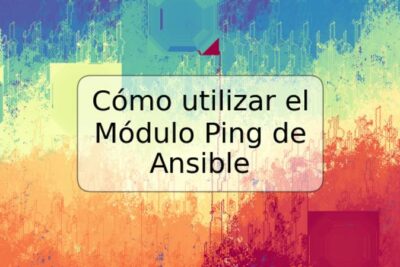

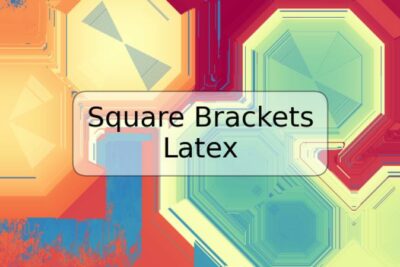
Deja una respuesta